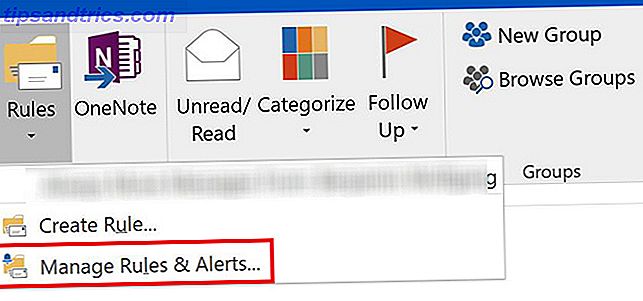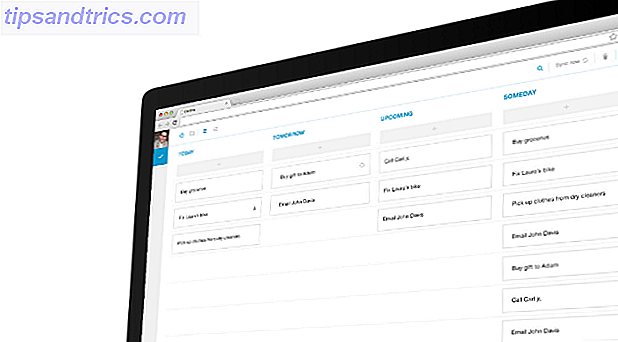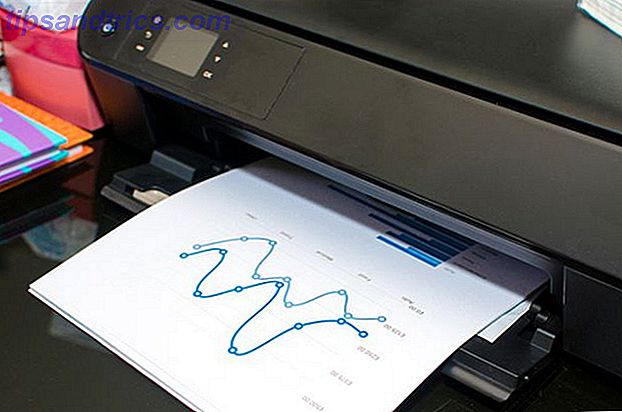Não importa se você deseja ocultar informações confidenciais ou deseja aplicar um efeito à sua imagem, os robustos recursos de desfocagem do Photoshop facilitam o trabalho.
Como desfazer informações sensíveis
Se você quiser desfocar uma seção da sua imagem, faça o seguinte:
- Abra a ferramenta Marquee (atalho de teclado M ). A Marquee Tool usa como padrão um retângulo, mas você pode alterá-lo para uma elipse, linha única ou coluna única.
- Arraste a ferramenta Marquee ao redor da parte da sua imagem que você deseja desfocar.
- Vá para Filter > Blur e você verá 10 tipos diferentes de Blurs. Algumas das opções de desfoque são básicas, enquanto outras permitem determinar a intensidade do desfoque usando um controle deslizante.
Se você quiser desfocar o rosto de alguém, use o Desfoque de Lente .
Se você quiser desfocar uma localização ou texto do mapa, pode optar pelo Desfoque Gaussiano . Com a desfocagem gaussiana, quanto mais alto for o raio nas configurações, mais desfocada a imagem ficará. Não há opção errada ou correta. Experimente cada um deles e veja o que funciona melhor para você.
Outra opção para ocultar informações sigilosas é ir em Filter > Pixelate > Mosaic .
Se você quiser desfocar toda a imagem, pule as duas primeiras etapas e vá direto para a opção Filtro e selecione o tipo de desfoque que deseja aplicar.
Como aplicar um efeito de desfoque em fotos
Se você quiser criar um efeito bokeh falso ou borrar apenas parte da sua imagem ou criar uma profundidade de campo rasa Como criar um efeito de fundo borrado no Photoshop Como criar um efeito de fundo borrado no Photoshop Você pode imitar o efeito bokeh de fundo desfocado uma DSLR no Photoshop com uma única ferramenta em dois minutos. Leia mais, há um conjunto diferente de ferramentas para usar no Photoshop. A maneira mais fácil de fazer isso é abrir sua foto no Photoshop e ir em Filter > Blur Gallery . Lá você verá mais cinco opções relacionadas à edição de fotos:
- Desfoque de campo: essa opção é usada se você quiser desfocar o fundo. Quando você seleciona a opção pela primeira vez, ela coloca um alfinete onde o desfoque ocorrerá. Você pode adicionar um segundo pino e ajustar a intensidade do desfoque para zero. Objetos dentro do raio do primeiro pino ficarão borrados, mas objetos dentro do raio do segundo pino estarão em foco.
- Iris Blur: Você escolhe um círculo para permanecer em foco e o restante da imagem fica desfocado. Você pode ajustar a forma e o tamanho do círculo e a intensidade do desfoque.
- Tilt-Shift Blur: imitando o estilo das câmeras de mudança de inclinação, este estilo embaça a parte superior e inferior de sua foto. É frequentemente usado para criar cenas em miniatura falsas. Você pode ajustar o tamanho das áreas desfocadas e girá-las, além de ajustar a intensidade do desfoque.
- Desfoque de caminho: você pode desenhar um caminho específico ao longo do qual o desfoque seguirá. Esta opção dá a ilusão de movimento em uma foto estática.
- Rotação: A área desfocada é definida por um círculo e imita o movimento de um objeto que está girando quando uma foto é tirada.
Para criar uma profundidade de campo rasa, deixando seu assunto em primeiro plano em foco e desfocando o plano de fundo, você precisará primeiro criar uma camada de máscara. Com o Adobe Photoshop 2018, este é um processo muito mais fácil graças ao recurso de seleção e máscara, que você pode descobrir mais aqui Adobe Photoshop CC 2018: 9 Novos e excelentes recursos Adobe Photoshop CC 2018: 9 Novos recursos incríveis O Photoshop CC 2018 está aqui ! E tem alguns novos recursos impressionantes. Clique para ver nove recursos que mudarão a maneira como você usa o Photoshop. Consulte Mais informação .
Para ver o método em ação, confira o vídeo abaixo:
Qual é o seu método preferido para desfocar partes da sua imagem no Photoshop? Deixe-nos saber nos comentários.